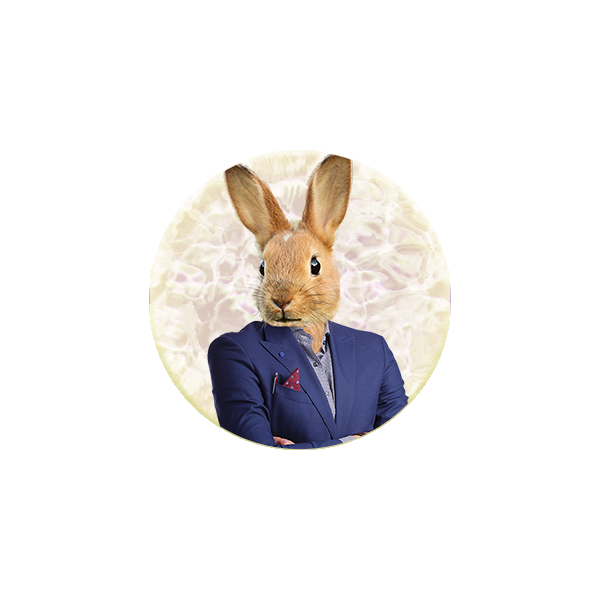Wi-Fiのつながらない場所での時間つぶしや、子供を連れて外出する際などにYouTubeやTikTockはとても便利ですよね。
しかし外出先でYouTubeやTikTokなどの動画アプリを視聴すると、どうしても気になってしまうのが「ギガ数を消費してしまいそう・・・」「通信制限に達しないか・・・」などの通信量に関する問題。
ギガ放題などの通信量を気にしなくていいスマホプランであれば問題ありませんが、通信量の低いプランや格安スマホの場合、月初めに通信制限がかかると非常に不便です。
そこで今回は、YouTubeやTikTokなどの動画アプリを一定時間利用した際に消費する通信量をわかりやすく紹介します。
YouTubeの視聴で消費するギガ数
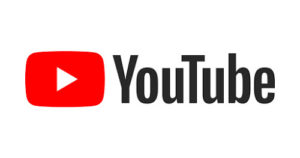
まず結論から言うとYouTubeの動画を視聴した場合消費するギガ数は
1時間=平均0.7GB
30分=平均0.3GB
10分=平均0.1GB
となります。
YouTubeの動画には144pの画質から1080pのフルHD画質まで6種類の画質があり、どの画質で視聴するかによって消費するギガ数も変わり、画質が高くなるにつれて、消費するギガ数も多くなっていきます。上記の消費ギガ数はその平均数となります。
YouTubeの画質別消費ギガ数
| YouTubeの画質 | 1時間 | 30分 | 10分 |
| 144p | 120MB (0.12GB) | 60MB (0.06GB) | 20MB (0.02GB) |
| 240p | 168MB (0.168GB) | 84MB (0.084GB) | 28MB (0.028GB) |
| 360p | 324MB (0.324GB) | 162MB (0.162GB) | 54MB (0.054GB) |
| 480p | 612MB (0.612GB) | 306MB (0.306GB) | 102MB (0.102GB) |
| 720p | 1GB | 500MB (0.5GB) | 167MB (0.167GB) |
| 1080p | 2GB | 1GB | 333MB (0.333GB) |
YouTubeの画質の違いで消費するギガ数に10倍以上の差が出ることがわかります。
動画の種類によってはスマホの画面であれば画質を落としても問題なく視聴できるので、ギガ数を消費したくない場合は低画質の設定にして視聴するとよいでしょう。
ギガを節約したい場合のYouTube画質設定方法
外出先でスマホからYouTubeを視聴する際、YouTubeの設定から画質を低画質に固定しておけばギガ数を節約することができます。
下記の流れで画質を調整できます。
①スマホでYouTubeアプリを開き、視聴したい動画を選択し、右上の点が3つ並んでいるボタンを押します。
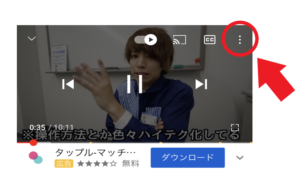
②「画質・自動設定」を選択します。
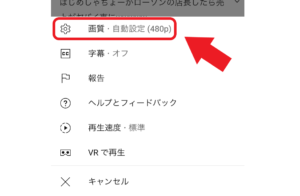
③画質を選択します。数値が低いほどギガの消費が抑えられるので、「144p」を選択して画質が問題なければ最小限のギガ数でYouTubeを視聴でき、画質144pでの視聴であれば、1時間動画を視聴しても消費するギガ数は約0.12GB程度です。
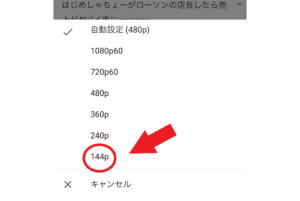
動画の種類や画面のサイズによって見やすさが変わるので、上記の方法で好みの画質に調整してみると良いでしょう。
TikTockで消費するギガ数

TikTockで消費するギガ数は
1時間=約0.54GB
30分=約0.27GB
10分=約0.1GB
TikTockはYouTubeのように画質を調整することができません。
そのかわりに「データセーバー」という機能があり、データセーバーがONになっているとWi-Fiに接続されていなければ通信量を抑えてくれます。
TikTockの「データセーバー」の設定方法
TikTockの「データセーバー」という機能を有効にすると、画質は落ちてしまいますが消費するギガ数を大幅に抑えることができます。Wi-Fiに接続されていない場所ではデータセーバーをONにして、Wi-Fiにつながっている場所ではデータセーバーをOFFにするなど、使い分けをすることでギガ数を節約することができます。
下記の要領で「データセーバー」のON・OFFが可能です。
①TikTockのマイページ右上の「…」の部分を開きます。
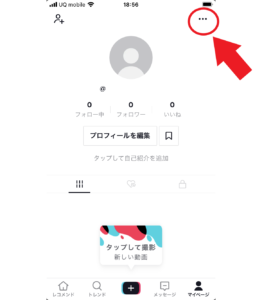
②少し下の方へスクロールして「データセーバー」という項目を開きます。
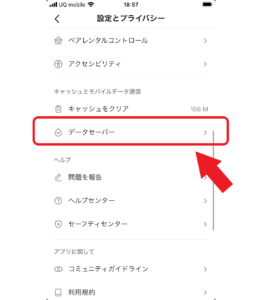
③この画面でデータセーバーのON・OFFを切り替えることができます。
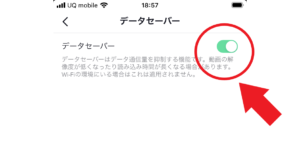
スマホ本体の設定で通信費を抑える方法
YouTubeやTik Tokを10分間毎日視聴すると、1か月で使用するギガ数は3GBを超えてしまいます。格安スマホを使っている方やギガ数が多くないプランで契約している方にとっては中々の負担となりますよね。
そこで、YouTubeやTik Tokを外出先でもギガ数を気にすることなく使いたいといった方のために、アプリの設定ではなくスマホ本体側のギガ数節約方法をご紹介します。
スマホ本体のデータセーバー(省データモード)の設定方法
上記ではYouTubeの画質変更方法と、Tik Tokのデータセーバーの設定方法といった、アプリ側でのギガ数節約方法を解説しましたが、こちらはスマホ本体でギガ数を節約する方法です。データセーバー(iPhoneでは省データモード)設定をONにすると、外出先などのWi-Fiにつなっがっていない時にアプリの「バックグラウンド通信」が制限されます。アプリを開いていない際も実はそれぞれのアプリは通信を行っており、自動で更新情報やメッセージなどが表示しています。これを制限するのが「データセーバー」の機能です。個別で設定することも可能なので、よく利用するSNSなど外出先でも通知をしてほしいアプリはデータセーバーをOFFにすることも可能です。
アンドロイドのデータセーバー設定方法
①設定アプリから「ネットワークとインターネット」を選択します。
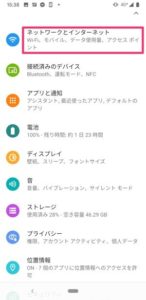
②「データセーバー」を選択してON・OFFの設定ができます。
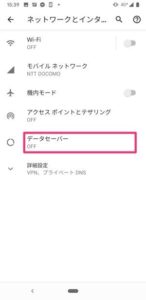
iPhoneの省データモードの設定方法
①設定アプリからモバイル通信を選択します。
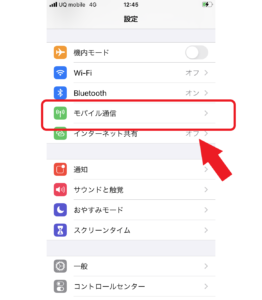
②通信のオプションを選択します。
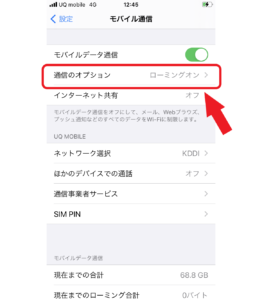
③省データモードを選択してON・OFFを切り替えできます。
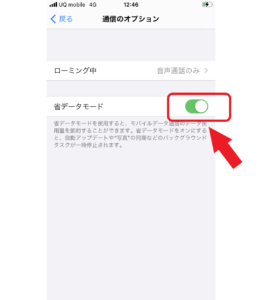
外出先でもWi-Fiを使用したい方にWiMAX2+がおすすめ

YouTubeやTik Tokを外出先でもギガ数を気にすることなく利用したいという方にはポケットWi-Fi「WiMAX2+」がおすすめです。WiMAX2+は工事費不要で高速インターネットが利用できます。
WiMAX2+のメリット&デメリット
| WiMAX2+のメリット | ・工事不要で端末受け取り後すぐ使える ・屋内屋外問わずインターネットが利用できる ・通信速度が高速 ・月額が安い(1年間は3,380円/月) ・スマートバリューが適応できるのでauユーザーはスマホ代が割引になる |
| WiMAX2+のデメリット |
・利用できないエリアもある |
自宅にインターネット・Wi-Fiが通っていないという方には下記の記事であなたに最も合ったインターネットが検索できます。
【インターネットの選び方ガイド】初心者でもわかりやすい!あなたに最適なインターネットプロバイダ・光回線が簡単に見つかります。